邮件标记对于大多数来说可能觉得没有什么卵用,但是通过今天的课程,我希望大家可以说一句:卧槽,原来这么厉害。这个功能用好了,你的邮件管理(事件、时间管理)方面能飞起。这里......
Outlook待办事项看这里,一目了然
来源:互联网
2021-06-06 17:32:04 200
当邮箱的邮件积累如山,致使您很难分辨邮件的轻重缓急的时候,您是否需要一种有效的工具来帮您将邮件分得一清二楚呢?使用Outlook 2010中的分类和标记功能,可帮您轻松解决问题。
(1)在Outlook 2010邮件箱的“开始”选项卡的“标记”选项组中,单击【分类】按钮,执行【所有类别】命令。
(2)在随即打开的“颜色类别”对话框中,可根据需要重命名各类别,也可自定义新类别,最后单击【确定】按钮关闭对话框。
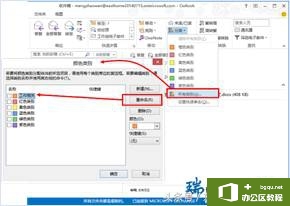
(3)在邮件列表窗格中,鼠标右键单击邮件右侧的“类别”矩形框,即可在下拉列表中选择类别。且可以为同一封邮件使用多个不同的类别。

(4)鼠标右键单击邮件右侧的“标记”旗帜,可在下拉列表中为其选择各种后续标记,以便提示您该项目的进度情况。当然,您也可以自定义各标记的含义。
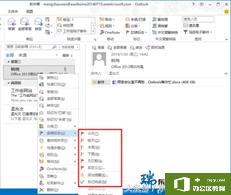
相关文章



